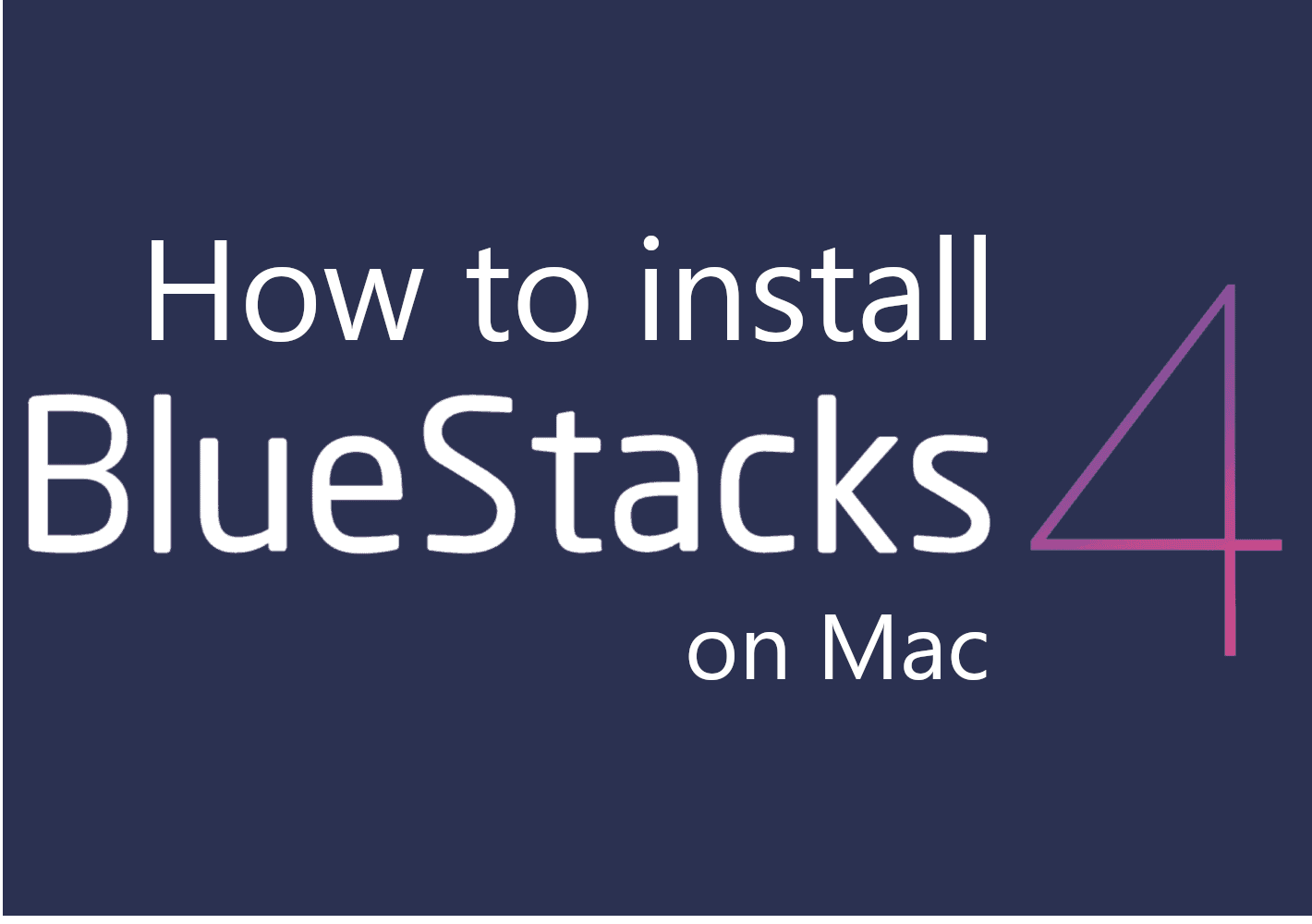BlueStacks est un émulateur Android, c'est-à-dire un programme qui permet d'exécuter des jeux et des applications Android. Exécuter des logiciels de cette manière est plus exigeant, mais cela ne pose généralement pas de problème car la plupart des ordinateurs sont nettement plus puissants que les smartphones. Mais un émulateur Android de bonne qualité doit faire plus que simplement permettre aux programmes de s'exécuter, car l'utilisation d'une souris et d'un clavier est très différente de l'utilisation d'un écran tactile. Ceci est particulièrement important pour les jeux, car ils ne seront pas agréables sans un système de contrôle approprié. Heureusement, Bluestacks fournit cette fonctionnalité ; vous pourrez utiliser votre clavier au lieu de simplement cliquer sur l'écran. Bluestacks 5 est la version la plus récente de l'émulateur, mais elle n'est malheureusement disponible que pour Windows. Les utilisateurs de Mac sont limités à Bluestacks 4, qui reste un émulateur très performant même s'il lui manque certaines des fonctionnalités les plus récentes. Le guide ci-dessous vous expliquera comment installer Bluestacks sur Mac pour vous permettre de jouer à des jeux sur smartphone ou d'exécuter des applications.
Comment installer Bluestacks sur Mac
Étape 1 : Téléchargement de Bluestacks
Le téléchargement de Bluestacks est une affaire très simple. Dirigez-vous simplement vers la page de téléchargement et cliquez sur le bouton vert qui dit "Télécharger Bluestacks". Attendez ensuite la fin du téléchargement.

Notes: si vous souhaitez télécharger le programme d'installation à l'aide d'un ordinateur Windows, vous devrez faire défiler vers le bas et choisir spécifiquement la version Mac.
Étape 2: Installation
Certaines personnes pourraient trouver peu difficile d'installer Bluestacks sur Mac : la sécurité macOS complique le processus. C'est à cela que sert ce guide. Suivez simplement les instructions ci-dessous étape par étape.
- Ouvrez le fichier d'installation de Bluestacks sur votre Mac. Une petite fenêtre carrée intitulée « Bluestacks Installer » devrait apparaître. Cliquez sur l'icône Bluestacks pour continuer.
- Vous pouvez voir une invite disant "L'installateur Bluestacks est une application téléchargée depuis Internet. Êtes-vous sûr de vouloir l'ouvrir ? ». Si vous voyez cette invite, cliquez sur "Ouvrir" pour confirmer.
- Après cela, une autre fenêtre d'installation devrait apparaître, cette fois pour Bluestacks 4 spécifiquement. Au bas de cette fenêtre, vous devriez voir un bouton bleu indiquant "Installer maintenant", cliquez dessus. Une nouvelle fenêtre d'invite apparaîtra, entrez votre nom d'utilisateur et votre mot de passe et cliquez sur "Install Helper".
- L'installation commencera, cependant, après un certain point, vous verrez encore une autre invite, disant « Extension système bloquée ». Cliquez sur "Ouvrir Sécurité et confidentialité". Cela ouvrira un menu de paramètres.
- Cliquez sur le cadenas dans le coin inférieur gauche de la fenêtre et entrez votre mot de passe. Après cela, assurez-vous que le paramètre "Autoriser les applications téléchargées depuis" est défini sur "App Store et développeurs identifiés". Modifiez le paramètre si ce n'est pas le cas.
- Maintenant, fermez Bluestacks. Ne vous inquiétez pas, l'installation est maintenant terminée. Revenez ensuite au menu des paramètres "Sécurité et confidentialité" et cliquez sur "Autoriser".
- Vous pouvez voir une invite indiquant "Un redémarrage est requis avant que de nouvelles extensions système puissent être utilisées". Choisissez "Redémarrer". Vous pouvez également choisir "Pas maintenant", cependant, vous ne pourrez pas utiliser Bluestacks jusque-là.
- Une fois que vous aurez redémarré votre Mac, vous pourrez ouvrir Bluestacks.


Étape 3 : Compte Google
Enfin, il est temps pour vous d'ouvrir Bluestacks. Vous serez invité à vous connecter à l'aide de Google. Ce n'est pas vraiment facultatif ; vous ne pourrez rien installer à partir du Play Store jusqu'à ce que vous le fassiez. Cependant, vous avez probablement déjà un tel compte ; par exemple, si vous utilisez GMail, votre adresse e-mail est votre compte Google. Si vous n'avez pas de compte Google, suivez pour en créer un.
Maintenant, suivez ces instructions :
- Dans la fenêtre Bluestacks, appuyez sur "Connexion". Cela ouvrira Google Play Store. Là, appuyez à nouveau sur "CONNEXION". Ensuite, entrez simplement votre adresse GMail, appuyez sur "Suivant", puis entrez le mot de passe et appuyez à nouveau sur "Suivant". Cliquez sur "J'accepte" pour confirmer que vous acceptez les termes et conditions de Google.
- Ensuite, vous aurez la possibilité d'activer la sauvegarde sur Google Drive. Faites votre choix et cliquez sur "ACCEPTER".
- Ça y est ...! Vous êtes maintenant prêt à utiliser Bluestacks sur Mac et à installer des jeux depuis Google Play Store.
Autres façons d'exécuter des jeux mobiles sur Mac
Tenorshare Phone Mirror

Tenorshare Phone Mirror est une application qui vous permet de contrôler votre smartphone depuis un PC ou un Mac. Vous verrez l'écran de votre téléphone sur l'ordinateur et pourrez émettre des commandes avec le clavier et la souris. Avec des capacités de mappage de clavier avancées, similaires à celles offertes par les émulateurs Android, vous pourrez jouer facilement à n'importe quel jeu mobile sur Mac, tout en profitant de commandes précises au clavier.
Cette méthode présente un inconvénient évident : elle nécessite que vous disposiez d'un téléphone capable d'exécuter Battle Night. Cependant, il y a aussi plusieurs avantages. Étant donné que le jeu ne s'exécute pas réellement sur votre ordinateur, les spécifications de votre PC n'ont pas d'importance. De plus, il est peu probable que vous soyez banni de n'importe quel jeu pour avoir utilisé cet outil - quelque chose qui pourrait arriver lors de l'utilisation d'émulateurs.
Tenorshare Phone Mirror peut être utilisé pour contrôler les appareils iOS et Android, donc à moins que vous n'ayez un smartphone faible, cette application vous sera utile.
- Téléchargez et installez Tenorshare Phone Mirror sur votre ordinateur Mac.
- Lancez-le et couplez votre smartphone avec votre ordinateur en suivant les instructions du programme.
- Installez n'importe quel jeu et commencez à jouer !
Installer des jeux iOS sur un Mac M1

Comme vous le savez peut-être déjà, les Mac M (derniers Macbook Pro, Macbook Air, Mac Mini, iMac) sont capables d'exécuter de nombreuses applications et jeux iOS sur MacOS. Si pour les applications, cela peut être utile car de nombreuses applications iPad et iPhone sont très avancées et adaptées à une utilisation sur ordinateur, dans les jeux, c'est tout simplement magique. Les puces M (en particulier M Pro, M Max, M Ultra) sont bien plus puissantes que les puces iPhone et iPad, dans de nombreux types de jeux (tirs, courses) les commandes du clavier et de la souris (trackpad) sont bien plus utiles que le tactile.

Pour télécharger et jouer à des jeux iOS sur un Mac M1, procédez comme suit :
- Sur votre Mac, accédez à Mac App Store et cliquez sur votre profil dans le coin inférieur gauche.
- Sous le compte, cliquez sur Applications iPhone et iPad.
- Téléchargez Battle Night sur votre appareil Mac et commencez à jouer !
Remarque: tous les jeux et programmes iOS ne prennent pas en charge cette fonctionnalité. Si vous ne trouvez pas le jeu dans le Mac App Store, il est probable que les développeurs du jeu aient décidé de ne pas le prendre en charge.